تم تصميم هذا الموقع الإلكتروني ليتم استخدامه مع ScanSnap Home 2.xx.
إذا كنت تستخدم ScanSnap Home 3.0 أو الإصدارات الأحدث، راجع هنا.
تظهر شرائط رأسية في الصورة
إذا ظهرت شرائط رأسية في الصورة ولم تكن موجودة في المستند، عند إجراء مسح ضوئي باستخدام ScanSnap، فتحقق مما يلي:
هل البكرات أو الزجاج الموجودان داخل ScanSnap متسخان؟
نظف الجزء الداخلي من ScanSnap.
للاطلاع على تفاصيل حول كيفية إجراء التنظيف، راجع العناية اليومية والعناية المنتظمة.
للاطلاع على تفاصيل حول كيفية إجراء التنظيف، يُرجى الرجوع إلى تنظيف ScanSnap.
هل زجاج ScanSnap متسخ؟
نظف زجاج ScanSnap.
للاطلاع على تفاصيل حول كيفية إجراء التنظيف، يُرجى الرجوع إلى العناية اليومية.
للاطلاع على تفاصيل حول كيفية إجراء التنظيف، يُرجى الرجوع إلى تنظيف ScanSnap.
هل هناك أي أمر غريب داخل ScanSnap؟
يلزم إجراء ما يلي:
قم بإزالة المستند من دليل التلقيم.
-
افتح الغطاء العلوي ودليل الإخراج.
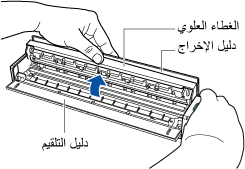
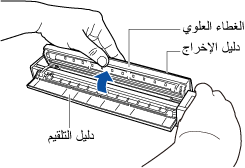
احذف أي أمر غريب من داخل ScanSnap.
أغلق الغطاء العلوي ودليل الإخراج.
هل قمت بتطبيق الإعداد لتقليل الشرائط الرأسية؟
إذا حددت مربع الاختيار [تقليل الخطوط العمودية] في إعدادات المسح الضوئي، فيمكنك تقليل الشرائط الرأسية.
قم بتعديل الإعداد في الإجراء التالي:
-
انقر فوق زر [Scan] في الجزء العلوي من النافذة الرئيسية لبرنامج ScanSnap Home لعرض نافذة المسح الضوئي.
إذا لم تكن النافذة الرئيسية معروضة بالفعل، فراجع لعرض النافذة الرئيسية.
حدد ملف التعريف الذي تستخدمه من قائمة ملفات التعريف.
انقر فوق
 لعرض نافذة [تحرير ملفات التعريف].
لعرض نافذة [تحرير ملفات التعريف].-
انقر فوق زر [خيار] في [تلقيم] لعرض نافذة [خيار التلقيم].
انقر فوق زر [خيار] الخاص بـ [ADF] أو [وحدة التلقيم اليدوي] في [إعداد وضع التلقيم] لعرض نافذة [خيار التلقيم].
حدد مربع الاختيار [تقليل الخطوط العمودية].
-
انقر فوق زر [Scan] في الجزء العلوي من النافذة الرئيسية لبرنامج ScanSnap Home لعرض نافذة المسح الضوئي.
إذا لم تكن النافذة الرئيسية معروضة بالفعل، فانقر فوق أيقونة [ScanSnap Home]
 في قائمة التطبيقات التي تظهر عند النقر فوق Launchpad في Dock.
في قائمة التطبيقات التي تظهر عند النقر فوق Launchpad في Dock. حدد ملف التعريف الذي تستخدمه من قائمة ملفات التعريف.
انقر فوق
 لعرض نافذة [تحرير ملفات التعريف].
لعرض نافذة [تحرير ملفات التعريف].-
انقر فوق زر [خيار] في [تلقيم] لعرض نافذة [خيار التلقيم].
انقر فوق زر [خيار] الخاص بـ [ADF] أو [وحدة التلقيم اليدوي] في [إعداد وضع التلقيم] لعرض نافذة [خيار التلقيم].
حدد مربع الاختيار [تقليل الخطوط العمودية].